Τα email είναι διάσημα για την αποστολή επιστολών στο διαδίκτυο. Είτε πρόκειται για προσωπικές είτε για επαγγελματικές επιστολές, το email είναι το μέσο που χρησιμοποιούν οι περισσότεροι. Τώρα, η αποστολή αρχείων πολυμέσων μαζί με γράμματα έχει γίνει συνήθεια για πολλούς. Δεν χρειάζεται να χρησιμοποιούν άλλη εφαρμογή για την αποστολή συνημμένων όπως αρχεία ήχου. Ωστόσο, πολλοί χρήστες δυσκολεύονται να επισυνάψουν αρχεία ήχου λόγω των περιορισμών μεγέθους αρχείου που εφαρμόζονται στα περισσότερα προγράμματα email.
Σε αυτήν την περίπτωση, θα χρειαστείτε έναν συμπιεστή για να σας βοηθήσει να μειώσετε το μέγεθος του αρχείου ήχου και να το μοιραστείτε μέσω email. Σε αυτή τη σημείωση, αυτή η ανάρτηση έχει σκοπό να σας διδάξει πώς να συμπιέσετε ένα αρχείο ήχου για email. Ρίξτε μια ματιά σε τέσσερις αποτελεσματικούς και εύκολους τρόπους.
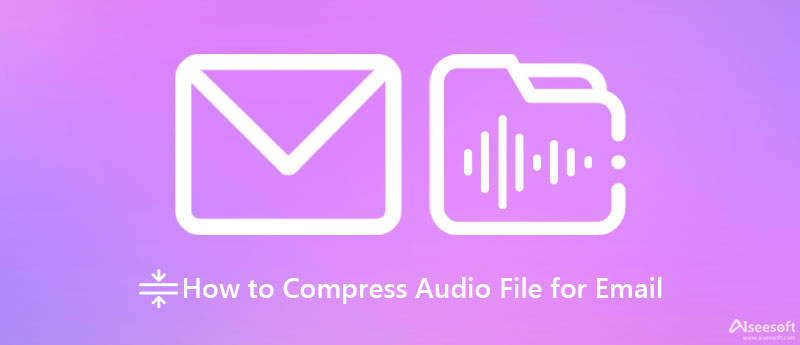
Μπορείτε να επισυνάψετε οποιοδήποτε τύπο δεδομένων σε μηνύματα ηλεκτρονικού ταχυδρομείου. Αυτό περιλαμβάνει αρχεία κειμένου, έγγραφα, αρχεία ήχου, αρχεία βίντεο, υπολογιστικά φύλλα, PDF κ.λπ. Ωστόσο, όπως αναφέρθηκε, οι πάροχοι email εφαρμόζουν όρια στο μέγεθος των αρχείων που μπορείτε να στείλετε σε συνημμένα. Πάρτε, για παράδειγμα, το Gmail. Οι χρήστες μπορούν να επισυνάψουν μόνο αρχεία που δεν υπερβαίνουν τα 25 MB.
Η προσπάθεια επισύναψης μεγαλύτερου από το όριο μεγέθους αρχείου θα έχει ως αποτέλεσμα πρόβλημα. Η συμπίεση αρχείων μπορεί να βοηθήσει στη μείωση του μεγέθους του αρχείου, επιτρέποντάς σας να στείλετε συνημμένα στο email. Ως εκ τούτου, παραθέσαμε μερικά εξαιρετικά εργαλεία για τη συμπίεση αρχείων ήχου για email.
Video Converter Ultimate είναι το καταλληλότερο εργαλείο για τη συμπίεση αρχείων ήχου καθώς μειώνει σημαντικά το μέγεθος πολυμέσων των αρχείων ήχου σας. Ο συμπιεστής ήχου του εργαλείου επιτρέπει στους χρήστες να τροποποιούν διαφορετικές πτυχές των αρχείων ήχου, συμπεριλαμβανομένου του bitrate, του ρυθμού δείγματος και του καναλιού. Επιπλέον, μπορείτε να εξαγάγετε τον ήχο στην επιθυμητή μορφή ήχου. Μπορείτε να το αλλάξετε σε MP3, AAC, AC3, MKA, OGG, κ.λπ. Επιπλέον, το πρόγραμμα σάς επιτρέπει να κάνετε προεπισκόπηση της αναπαραγωγής επιτρέποντάς σας να κάνετε αλλαγές πριν ξεκινήσει η συμπίεση. Από την άλλη πλευρά, εδώ είναι πώς να συμπιέσετε ένα αρχείο ήχου για email χρησιμοποιώντας αυτό το φανταστικό εργαλείο.

110,297 Λήψεις
Aiseesoft Video Converter Ultimate
100% ασφαλής. Χωρίς διαφημίσεις.
100% ασφαλής. Χωρίς διαφημίσεις.
Επιλέξτε το Δωρεάν κατέβασμα κουμπί παραπάνω για να λάβετε τα παραπάνω. Βεβαιωθείτε ότι έχετε πάρει το σωστό πρόγραμμα εγκατάστασης. Μετά από αυτό, εγκαταστήστε την εφαρμογή ακολουθώντας τον οδηγό εγκατάστασης. Στη συνέχεια, εκκινήστε το στον υπολογιστή σας.
Στη συνέχεια, μεταβείτε στην καρτέλα Εργαλειοθήκη και ανοίξτε το Συμπιεστής ήχου λειτουργία. Από το αναδυόμενο παράθυρο, κάντε κλικ στο πρόσθεση κουμπί υπογραφής και προσθέστε το αρχείο ήχου-στόχου σας.
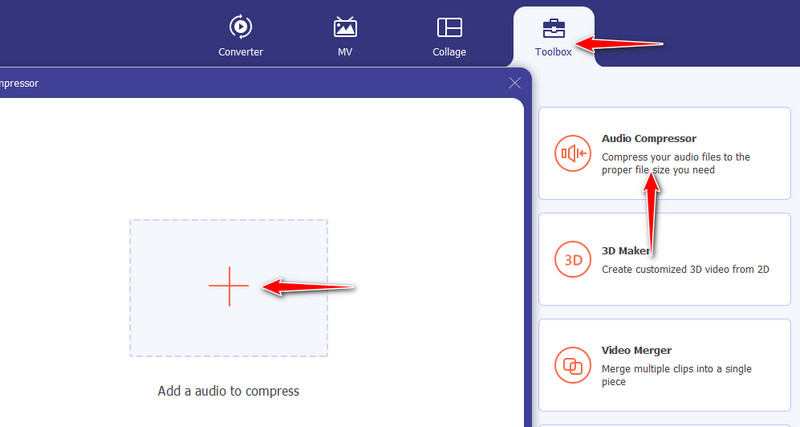
Στο παράθυρο συμπίεσης, μπορείτε να τροποποιήσετε τις πτυχές του ήχου. Μπορείτε να ορίσετε το μέγεθος, τη μορφή, το κανάλι, το ρυθμό δειγματοληψίας και το ρυθμό μετάδοσης bit. Αφού ρυθμίσετε την έξοδο για το βίντεό σας, πατήστε το Κομπρέσα τον ήχο για να ξεκινήσει η συμπίεση του αρχείου ήχου.
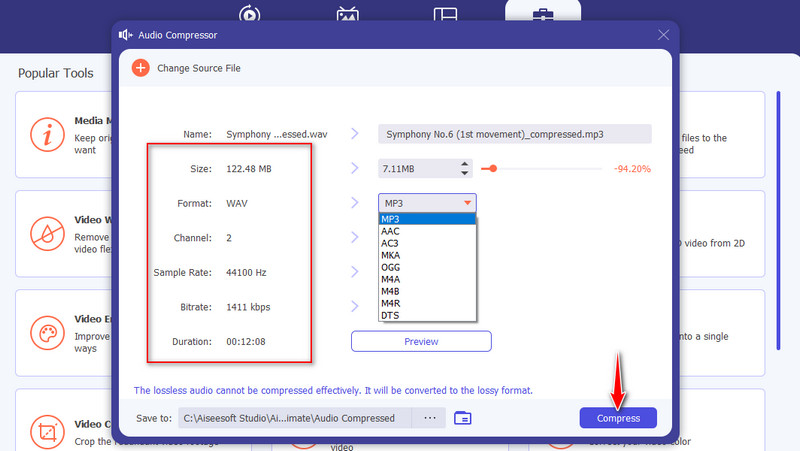
Ένα άλλο εργαλείο που μπορεί να συμπιέσει αρχεία ήχου είναι το Monkey's Audio. Το πρόγραμμα έχει αναπτυχθεί ρητά για τη συρρίκνωση του μεγέθους πολυμέσων ενός αρχείου ήχου. Σας δίνει τη δυνατότητα να ανεβάσετε αρχεία μεμονωμένα ή ανά φάκελο και να τα συμπιέσετε ταυτόχρονα. Εκτός από τη συμπίεση αρχείων ήχου, μπορείτε επίσης να χρησιμοποιήσετε το εργαλείο για την αποσυμπίεση και μετατροπή αρχείων ήχου. Επιπλέον, το εργαλείο διαθέτει μια φιλική προς το χρήστη διεπαφή, επομένως η διαδικασία συμπίεσης μπορεί να γίνει σε χρόνο μηδέν.
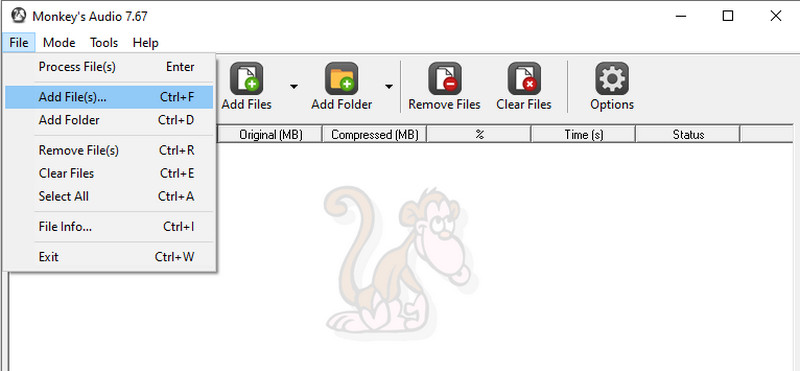
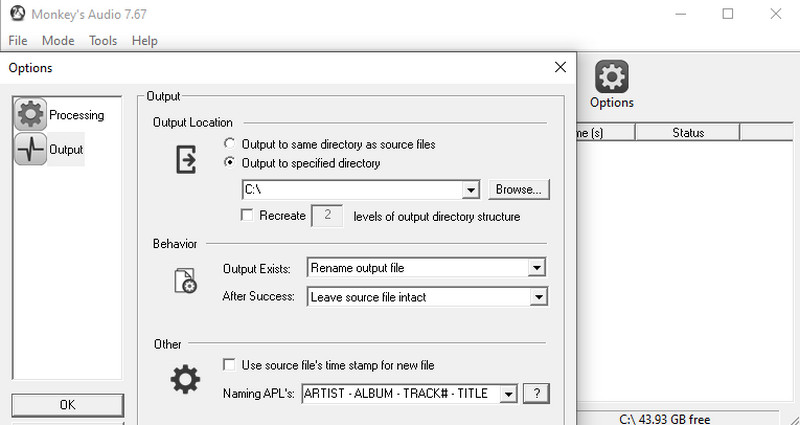
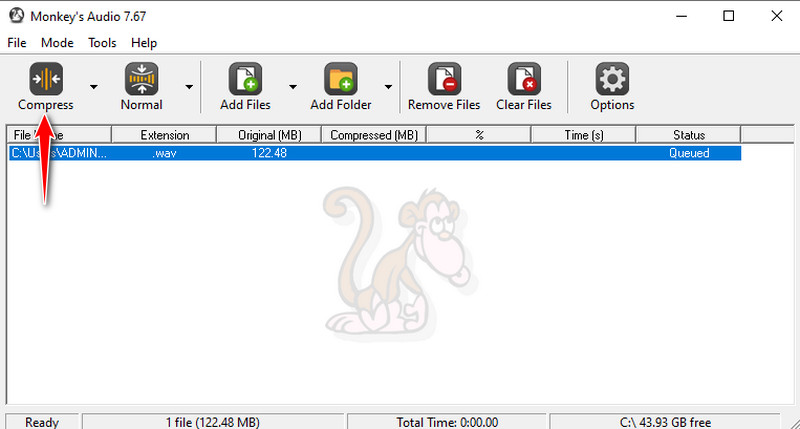
Μέσω της συμπίεσης όγκου, το Audacity μπορεί επίσης να θεωρηθεί ένας αξιοπρεπής συμπιεστής ήχου. Αυτό είναι σωστό. Εκτός από τη γνωστή δυνατότητα εγγραφής και επεξεργασίας κομματιών ήχου, αυτή η εφαρμογή προσφέρει επίσης μια λειτουργία συμπίεσης για να σας βοηθήσει μειώστε το μέγεθος του MP3, AAC, FLAC, κ.λπ.. Ομοίως, σας δίνει τη δυνατότητα να ακούσετε το συμπιεσμένο αρχείο ήχου πριν το αποθηκεύσετε. Ως εκ τούτου, θα έχετε την ευκαιρία να τροποποιήσετε το αρχείο ήχου και να έχετε το επιθυμητό αποτέλεσμα.
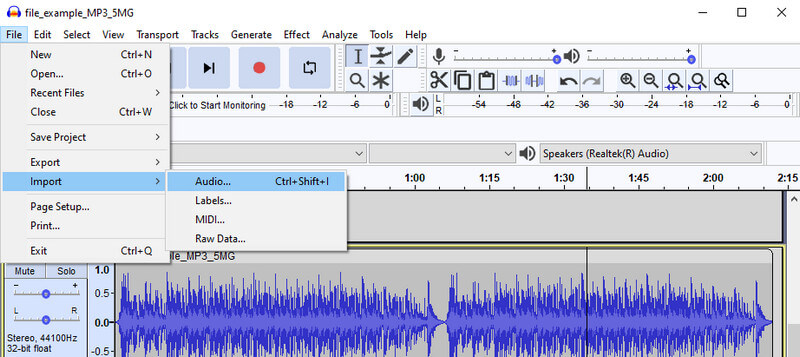
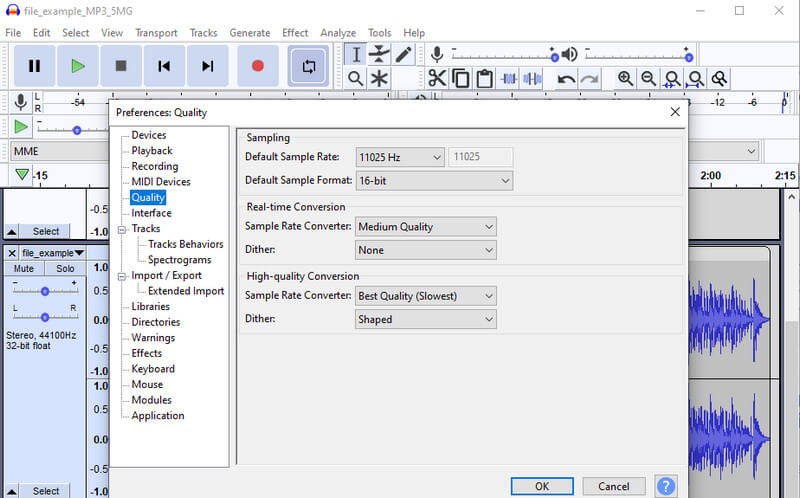
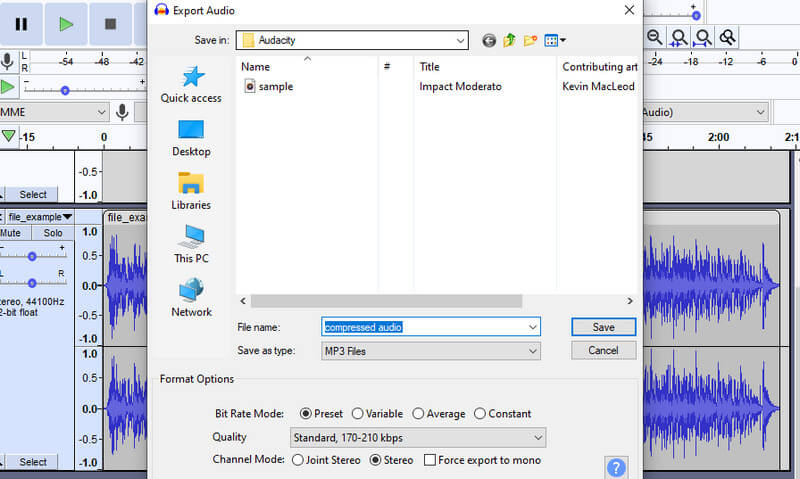
Εάν η συσκευή σας δεν έχει την οικονομική δυνατότητα να εγκαταστήσει ένα πρόγραμμα, ένα διαδικτυακό πρόγραμμα θα πρέπει να το δώσει. Το YouCompress είναι ένα διαδικτυακό πρόγραμμα που μπορεί να μειώσει το μέγεθος αρχείου ενός αρχείου ήχου διατηρώντας παράλληλα την ποιότητα. Αυτό που το κάνει ασφαλές και ασφαλές είναι ότι οι χρήστες του έχουν κρυπτογραφημένη σύνδεση SSL, επομένως όλη η διαδικασία που γίνεται με αυτό το εργαλείο είναι ασφαλής.
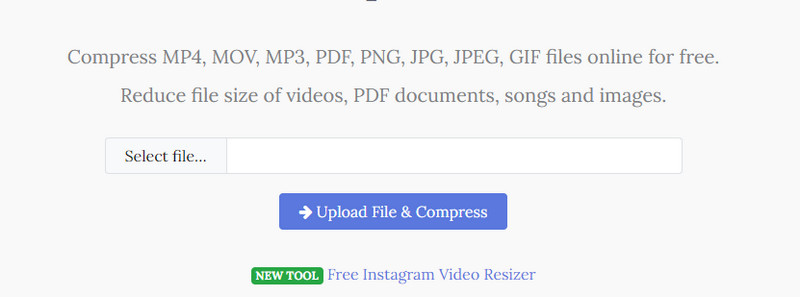
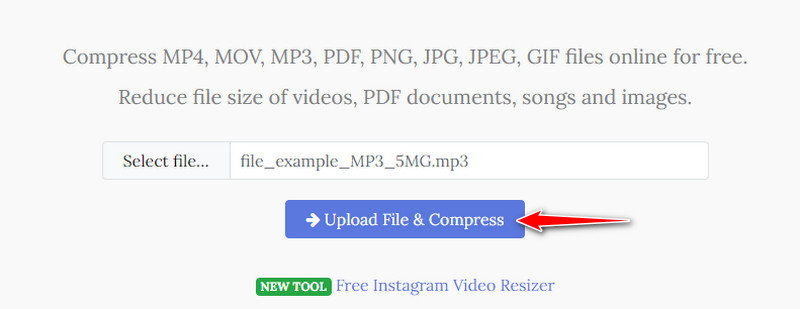
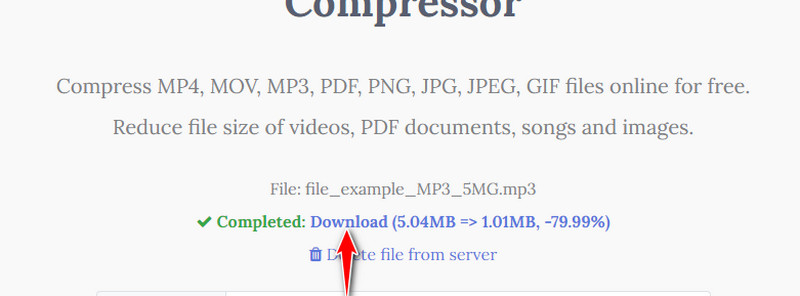
Μπορώ να στείλω μια ηχογράφηση στο Gmail;
Ναί. Οποιοδήποτε κομμάτι, είτε πρόκειται για ηχογράφηση είτε για τραγούδι, μπορεί να επισυναφθεί μαζί με το γράμμα που συνθέτετε. Απλώς προσθέστε την ηχογράφηση φωνής, ακριβώς αυτό που θα κάνατε συνήθως όταν προσθέτατε τραγούδια.
Πώς μπορώ να στείλω ένα αρχείο ήχου άνω των 25 MB;
Μπορείτε να στείλετε ένα αρχείο ήχου άνω των 25 MB σε μέγεθος αρχείου, ανεβάζοντάς το πρώτα στο χώρο αποθήκευσης cloud, όπως το Drive. Αντιγράψτε και επικολλήστε τον σύνδεσμο στο email στη συνέχεια.
Μπορώ να συμπιέσω αρχεία ήχου στο τηλέφωνο;
Ναί. Το μόνο που χρειάζεστε είναι ένα πρόγραμμα για κινητά. Με αυτό, μπορείτε να εγκαταστήσετε το ESL File Explorer και το Winzip.
Συμπέρασμα
Αφού διαβάσετε αυτήν την ανάρτηση, δεν υπάρχει περίπτωση να μην μπορείτε να επισυνάψετε ένα αρχείο ήχου στο email σας. Θα μάθεις πώς να συμπιέσετε ένα αρχείο ήχου για email μέσω αυτών των προγραμμάτων. Όλα είναι καλά, ωστόσο είναι καλύτερο να δοκιμάσετε το καθένα για να δείτε ποιο εργαλείο ταιριάζει καλά στις προτιμήσεις σας.

Το Video Converter Ultimate είναι εξαιρετικός μετατροπέας βίντεο, πρόγραμμα επεξεργασίας και ενισχυτής για μετατροπή, βελτίωση και επεξεργασία βίντεο και μουσικής σε 1000 μορφές και πολλά άλλα.
100% ασφαλής. Χωρίς διαφημίσεις.
100% ασφαλής. Χωρίς διαφημίσεις.